Хэрэв та зөвхөн энэ аргыг сонирхож байгаа бол энэ хэсгийг алгасаад "Хэрхэн" хэсэгт шууд очно уу.
AHCI хянагч гэж юу вэ?
AHCI гэдэг нь Advanced Host Controller Interface гэсэн үгийн товчлол юм.Програм хангамжийг Serial ATA-тай харилцах боломжийг олгодог интерфейсийн техникийн нэр томъёо.Эдгээр нь системийн санах ой дахь харилцан холболтын (PCI) түвшний төхөөрөмжүүд болонSATA хадгалах хэрэгсэлӨгөгдлийг хооронд нь зөөдөг захын бүрэлдэхүүн хэсгүүд .
Одоо бид стандарт SATA AHCI хянагчийг харсны дараа үүнийг хэрхэн шинэчлэх талаар шууд харцгаая.
Стандарт SATA AHCI контроллеруудыг хэрхэн шинэчлэх вэ
Арга 1.Төхөөрөмжийн менежер ашиглан гараар шинэчлэх
Драйверыг гараар шинэчлэхийн тулд доорх алхмуудыг дагана уу.
- Sata хянагчийнхаа үйлдвэрлэгчийг тодорхойл.
- руу явахүйлдвэрлэгчийнАлбан ёсны цахим хуудас.
- Өөрийн Windows хувилбарыг тодорхойлох (жишээ нь Windows 32-бит)
- Таны Windows хувилбарт тохирох драйверийг олоорой.
- Драйверыг гараар татаж аваарай.
- Өөрийн системд тохирох драйверийг татаж авсны дараа татаж авсан файл дээрээ давхар товшоод дэлгэцэн дээрх зааврыг дагаж драйвераа суулгана уу.
Драйвер суулгах алхамууд
Драйверыг суулгахын тулд дараах алхмуудыг дагана уу.
- Windows товчлолуудыг ашиглах Win + X Jump List-ийг ажиллуулаад дараа нь сонгоно уу төхөөрөмжийн менежер.
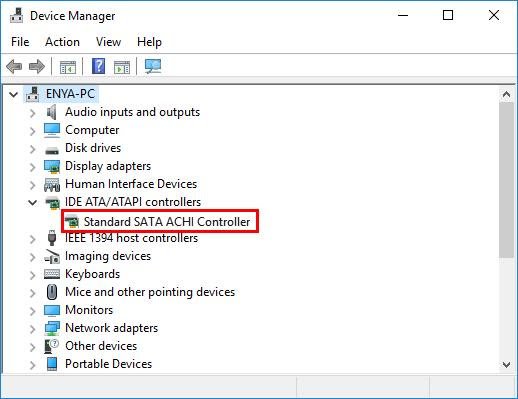
- өргөжүүлэх IDE ATA/ATAPI хянагч нэвтрэх.
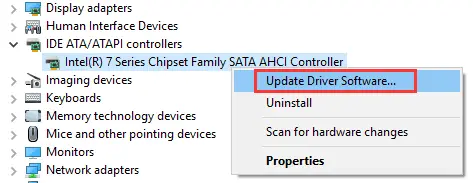
- руу шилжих SATA AHCI хянагч, энэ нь драйверийг суулгах төхөөрөмж юм.
- Үүн дээр хулганы баруун товчийг дараад " Драйверын програм хангамжийг шинэчлэх".
- дарна уу Драйверын программ хангамжийг миний компьютерээс хайж олоорой.
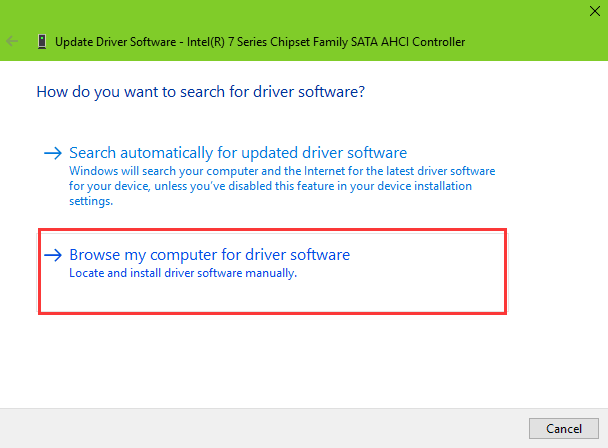
- "Дарна уу Миний компьютер дээрх төхөөрөмжийн драйверуудын жагсаалтаас сонгохыг зөвшөөрнө үү".
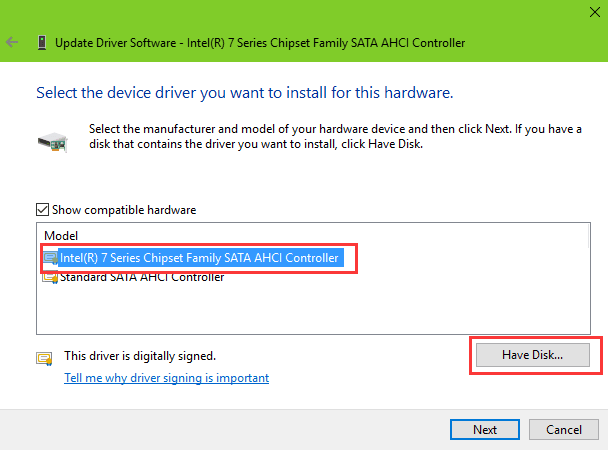
- Хайрцагнаас загвараа сонгоно уу
- -аас товшино уу диск холбох.
- сонгох үзэх Хадгалсан SATA AHCI драйвер файлыг олоод товшино уу Баталгаажуулна уу драйверийг суулгахын тулд.
Арга 2.Төхөөрөмжийн менежерийг ашиглан автоматаар шинэчилнэ үү.
Төхөөрөмжийн менежерийг ашиглан автоматаар шинэчлэхийн тулд дараах алхмуудыг дагана уу:
- Windows товчлолуудыг ашиглах Win + X Jump List-ийг ажиллуулаад дараа нь сонгоно уу төхөөрөмжийн менежер.
- өргөжүүлэх IDE ATA/ATAPI хянагч нэвтрэх.
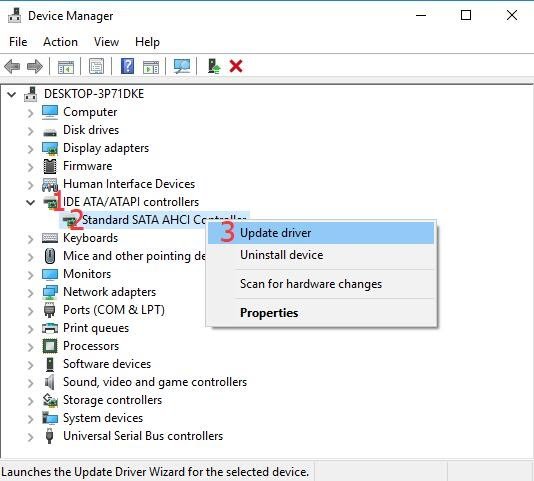
- руу шилжих SATA AHCI хянагч, энэ нь драйверийг суулгах төхөөрөмж юм.
- Үүн дээр хулганы баруун товчийг дараад " Драйверын програм хангамжийг шинэчлэх".
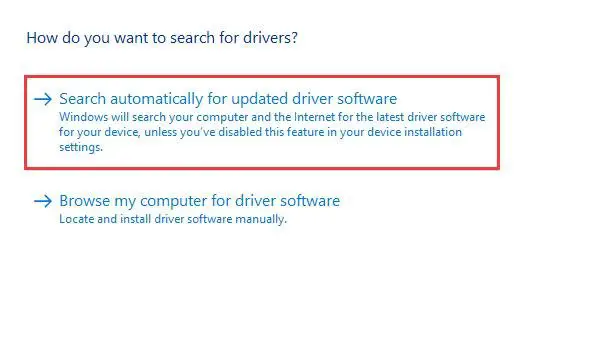
- сонгох Шинэчлэгдсэн драйвер программ хангамжийг автоматаар хайх.
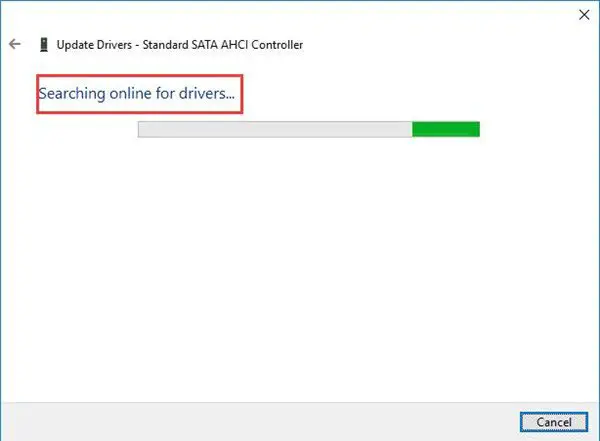
- Windows 10 нь таны компьютерийн шинэчлэгдсэн драйверуудыг онлайнаар хайж, автоматаар шинэчлэх болно.
Арга №3.Драйвер шинэчлэх программ хангамжийг ашиглан шинэчлэх
您 可以 使用олон可用 的драйвер шинэчлэх програм хангамжидаль нэг ньКомпьютер нь хуучирсан драйверуудыг хурдан хайдаг.Програм хангамж нь таныг хуучирсан драйверуудыг компикомоос хурдан хайхыг танд сануулна.
Програм хангамж сканнердаж дууссаны дараа программ хангамжийг автоматаар татаж авах зөвшөөрөл хүсэх болно.Энэ арга нь илүү хялбар бөгөөд хялбар байдаг.Энэ нь арай хялбар байж чадахгүй.您 可以 使用 Жолооч өргөгч програм хангамжийг үр дүнтэй, үр дүнтэй шинэчлэх програм хангамж.
эцсийн шийдвэр!
Та Lenovo, HP, Dell эсвэл Asus зөөврийн компьютер дээрх стандарт SATA AHCI хянагчийг хэрхэн шинэчлэх талаар сурч чадсан гэдэгт найдаж байна.Хэрэв танд ямар нэгэн бэрхшээл тулгарвал сэтгэгдэл үлдээж, бидэнд мэдэгдээрэй.Бид тантай аль болох хурдан холбогдох болно.
Энэ нийтлэл танд хэрэгтэй мэдээлэл өгч, уншихад таатай байсан гэж найдаж байна.Энэ бол нэг өдөр.уншсанд баярлалаа!

![Windows 10 дээр Cox имэйлийг тохируулах [Windows Mail програмыг ашиглан] Windows 10 дээр Cox имэйлийг тохируулах [Windows Mail програмыг ашиглан]](https://infoacetech.net/wp-content/uploads/2021/06/5796-photo-1570063578733-6a33b69d1439-150x150.jpg)
![Windows Media Player-ийн асуудлыг засах [Windows 8 / 8.1 гарын авлага] Windows Media Player-ийн асуудлыг засах [Windows 8 / 8.1 гарын авлага]](https://infoacetech.net/wp-content/uploads/2021/10/7576-search-troubleshooting-on-Windows-8-150x150.jpg)
![Windows шинэчлэх алдаа 0x800703ee засах [Windows 11/10] Windows шинэчлэх алдаа 0x800703ee засах [Windows 11/10]](https://infoacetech.net/wp-content/uploads/2021/10/7724-0x800703ee-e1635420429607-150x150.png)




![Windows дээр командын мөрийг эхлүүлэх [7 арга] Windows дээр командын мөрийг эхлүүлэх [7 арга]](https://infoacetech.net/wp-content/uploads/2021/09/%E5%95%9F%E5%8B%95%E5%91%BD%E4%BB%A4%E6%8F%90%E7%A4%BA%E7%AC%A6-150x150.png)

![Windows хувилбарыг хэрхэн харах вэ [маш энгийн]](https://infoacetech.net/wp-content/uploads/2023/06/Windows%E7%89%88%E6%9C%AC%E6%80%8E%E9%BA%BC%E7%9C%8B-180x100.jpg)


